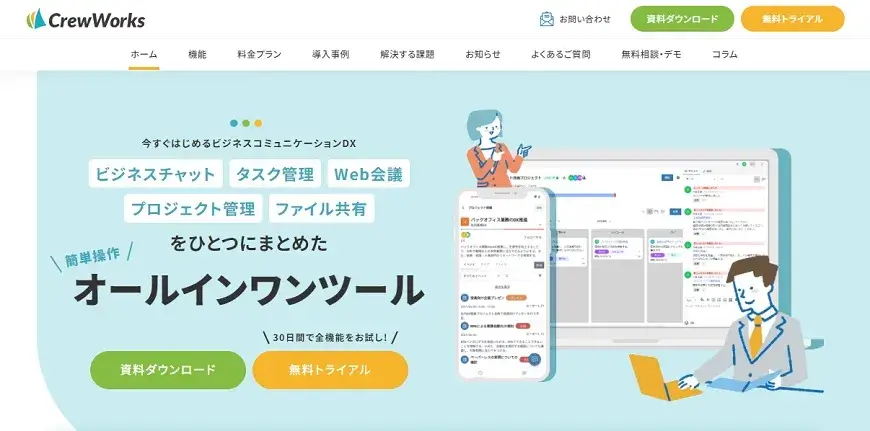ホワイトボードでの業務管理が簡単に!おすすめツール5選とメリット・デメリット

ホワイトボードは柔軟性に優れているものの、情報整理に時間がかかり、業務効率化につながっていない、と感じることも少なくないでしょう。
そこで今回は、ホワイトボードで業務管理するメリット・デメリットを詳しく紹介し、ホワイトボード以上に効率的に業務管理できるおすすめツールを5つ解説していきます。
【目次】
ホワイトボードで業務管理するメリット

まずは、ホワイトボードで業務管理するメリットについて、以下の3点を解説します。
- 業務可視化
- タスク管理の効率化
- 柔軟な修正
1つずつ見ていきましょう。
業務可視化
ホワイトボードで業務管理するメリットの1つ目は、業務可視化です。
ホワイトボード上にタスクやプロジェクトの進行状況を書き出せば、チーム全員が現在の進捗や次に行うべき作業を一目で把握できます。
これにより、関係者が情報を共有しやすくなり、プロジェクトの進行におけるミスや抜け漏れを防ぐ効果が期待できます。
また、直感的に修正や更新が可能で、状況の変化に応じた柔軟な対応がしやすい点も強みです。タスクが目に見える形で管理されることで、全体像を俯瞰でき、チームのモチベーション向上や生産性の向上にもつながります。
ホワイトボードは視覚的に整理することで業務の透明性を高め、効率的な進行を促せるのです。
関連記事:プロジェクト管理の見える化を徹底解説!必要な理由から効果や実施方法まで紹介
タスク管理の効率化
ホワイトボードで業務管理するメリットの2つ目は、タスク管理の効率化です。
ホワイトボード上にタスクを明確に書き出せば、誰がどの作業を担当しているか、各タスクの進捗状況が一目でわかります。
各メンバーの役割やスケジュールを共有しやすくなり、チーム全体が効率的に連携できるのです。
また、タスクが完了したときにすぐに更新や変更も可能です。その場で進捗を反映できるため、リアルタイムで対応できるでしょう。
ホワイトボードを使えば、余計なミスや伝達不足が防止され、タスクの抜け漏れも減少します。
さらに、タスクの優先順位付けも視覚的に行えるため、重要な作業に集中しやすくなり効率化を実現します。
関連記事:タスク管理を効率化する7つのコツ!手段やメリットも解説
柔軟な修正
ホワイトボードで業務管理するメリットの3つ目は、柔軟な修正です。
ホワイトボードを使えば、手書きで柔軟に修正できます。必要な情報をすぐに追加したり、変更が発生したときに簡単に消してすぐに書き直せるため、業務の状況に応じた迅速な対応が可能です。
例えば、会議中に新たなタスクが発生した場合、即座にボード上に追加し、全員が確認できるため、無駄な時間を取らずに進行できます。
また、急な予定変更や進捗に応じた調整も容易に行えるため、フレキシブルな業務も実現します。
手書きというシンプルな方法で、情報の整理と修正が迅速に行える点は、特にスピード感を重視する現場において、大きなメリットと言えるでしょう。
▼ホワイトボードの情報をDX化して、生産性を向上したい方は、以下の記事をご覧ください。
社内情報共有はDX化のはじめの一歩に最適!コミュニケーションコストを簡単に削減できるおすすめツールとは?
ホワイトボードで業務管理するデメリット

ホワイトボードで業務管理するデメリットについて、以下の3点を解説します。
- 記載範囲の制限
- 履歴が不明
- 共有メンバーが限定
1つずつ見ていきましょう。
記載範囲の制限
ホワイトボードで業務管理するデメリットの1つ目は、記載範囲の制限です。
ホワイトボードのサイズには物理的な制約があるため、タスクや情報が増えると、すぐにスペースが不足してしまいます。
特に複雑なプロジェクトや多くのタスクを管理する場合、限られたスペースにすべてを書き込むことが難しくなりやすいです。書ききれない情報が出てくると、情報の一部を消して新しい内容を追加しなければなりません。
さらに、複数のチームや部門でホワイトボードを共有する場合も、スペースが競合し、管理が煩雑になることがあります。
ホワイトボードの限られた書き込みスペースは、業務管理を効率的に進める上での大きな制約となり得ます。
履歴が不明
ホワイトボードで業務管理するデメリットの2つ目は、履歴が不明であることです。
ホワイトボードは、情報をその場で手軽に書き込み、簡単に修正できるという利点がある一方で、書いた内容を消してしまうと、その情報を再び確認することはできません。
特に、進捗の記録やタスクの変更履歴が必要な場合には、後から振り返ることができないため、トラブルやミスの原因となる可能性があります。
例えば、タスクの優先順位を変更した理由や、誰がどの時点で何を担当していたかなど、過去の決定事項を追跡できないため、確認が必要な場面で情報不足に陥ることがあります。
進行中のプロジェクトにおいて、誤って重要な情報を消してしまうと、再現が難しくなり、業務に支障をきたす恐れもあるでしょう。
ホワイトボードは、デジタルツールと異なり、自動的に履歴が保存されないため、情報の透明性や管理の正確性が欠けることは、大きなデメリットです。
共有メンバーが限定
ホワイトボードで業務管理するデメリットの3つ目は、共有できるメンバーが限られていることです。
ホワイトボードは物理的なツールのため、実際にその場にいる人やオフィス内にいるメンバーにしか情報を共有できません。
そのため、離れた場所にいるメンバーや、外出先で仕事をしているメンバーがリアルタイムでホワイトボードの内容を確認することが難しくなります。
これにより、情報の伝達が遅れたり、共有されていないメンバーがタスクの進捗状況を把握できないという問題が生じます。
また、他のメンバーに共有するためには、ホワイトボードの内容を手動でデジタル化する必要があり、業務の効率が低下する可能性が否定できません。
ホワイトボードでの業務管理が成功するサービス「CrewWorks(クルーワークス)」
3分でわかる!CrewWorksのサービス資料は、こちらから無料ダウンロードください
ホワイトボードでの業務管理を効率化するポイント

ホワイトボードでの業務管理を効率化するポイントについて、以下の4点を解説します。
- 情報の一元管理
- リアルタイムな情報共有
- 柔軟なカスタマイズ
- ツールの活用
1つずつ見ていきましょう。
情報の一元管理
ホワイトボードでの業務管理を効率化するポイントの1つ目は、情報の一元管理です。
ホワイトボードを活用すれば、会議室やオフィスの一角に業務に関する全ての情報を一カ所に集約し、誰でも簡単に確認できるようになります。
これにより、チーム全員が現在のタスクやプロジェクトの進捗状況を常に把握しやすくなり、各メンバーが同じ情報を共有できるのです。
情報が分散していると、誤解や伝達ミスが発生しやすくなりますが、一元管理すれば、そのリスクを最小限に抑えられます。
さらに、情報が一カ所にまとまっていることで、タスクの優先順位や進捗の把握がスムーズに行え、次に何をすべきかも明確になります。
情報の検索や確認の手間が省かれ、無駄な作業時間を削減できるため、業務全体の効率化に繋がるのです。
ホワイトボードはシンプルながら、情報管理の中心とすることで、チームの連携を強化し、タスク管理をより効果的に進められます。
関連記事:情報管理は企業運営に必須!体制を整備する手順や役立つツールの種類も解説
関連記事:情報の一元化にはどのようなメリットがある?成功させるポイントも解説
リアルタイムな情報共有
ホワイトボードでの業務管理を効率化するポイントの2つ目は、リアルタイムな情報共有です。
ホワイトボードは、ミーティングや業務中に即座に情報を追記・修正できるため、進捗状況や新たなタスクの変更をその場で共有できます。
チームメンバー全員が同時に最新の情報を把握できるようになり、タイムリーな意思決定や業務の優先順位の見直しを迅速に行えるのです。
特に、プロジェクトが進行中のときには、状況に応じた柔軟な対応が求められますが、ホワイトボードなら即座に変更点を反映できるため、次に何をすべきかが一目でわかります。
また、視覚的な管理ができるため、複雑な情報でもわかりやすく整理され、理解しやすいというのも利点です。
さらに、その場にいる全員が情報を見ながら意見を出し合えるため、チームの連携が強化され、会議や業務の効率が大幅に向上します。
ホワイトボードの情報をリアルタイムに共有することで、業務全体のスピード感と正確性がアップし、効率的に業務遂行できるのです。
関連記事:情報共有の7つのメリット!うまくいかない原因と成功させるコツも解説
柔軟なカスタマイズ
ホワイトボードでの業務管理を効率化するポイントの3つ目は、柔軟なカスタマイズです。
ホワイトボードは、タスクの進捗や優先順位の変更、急な新規プロジェクトの追加など、業務の動きに合わせて自由に書き換えられるため、リアルタイムで最適な情報管理ができます。
また、ボードのサイズが1つで足りなければ、追加のホワイトボードを組み合わせて、書き込みスペースを増やすことも大切です。
これにより、情報量が増えた場合でも視覚的に整理された形で管理できるため、全員が一目で内容を把握しやすくなるでしょう。
さらに、付箋やマグネットなどのツールを活用することで、ボードをカスタマイズし、タスクの種類や進捗状況を視覚的にわかりやすく整理できます。
ホワイトボードの柔軟性をしっかりと活かすことで、業務管理の効率が向上します。
関連記事:付箋で仕事管理を効率化する方法!併用におすすめのツールも紹介
ツールの活用
ホワイトボードでの業務管理を効率化するポイントの4つ目は、ツールの活用です。
従来のホワイトボードは、その場にいるメンバーとの直接的なコミュニケーションを促進できますが、デジタル化が進む現代では、リモートワークや多拠点での業務が一般的になっています。
こうした状況に対応するため、オンラインでホワイトボードの役割を果たすデジタルツールの活用が欠かせません。
ツールを選ぶときは、リアルタイムで複数のメンバーが同時にアクセスでき、情報を更新したり意見を出し合えるかをチェックしましょう。
例えば、タスクの進捗状況やプロジェクトの計画はもちろん、会議相手の意見など、チーム全員がオンラインでリアルタイムに確認できれば、場所を問わずにスムーズな情報共有を実現します。
また、デジタルツールには自動保存や履歴管理の機能が備わっているため、過去の変更内容を簡単に振り返ることができ、物理的なホワイトボードに比べてミスや見落としを削減できるでしょう。
ツールを活用すれば、チーム全体の効率を高め、リアルタイムでのコミュニケーションを促進できます。
関連記事:ホワイトボードの代わりツールおすすめ5選!選び方も詳しく紹介
▼ホワイトボードの情報をDX化して、生産性を向上したい方は、以下の記事をご覧ください。
社内情報共有はDX化のはじめの一歩に最適!コミュニケーションコストを簡単に削減できるおすすめツールとは?
ホワイトボードでの業務管理を簡単にするツール5選
ここからはホワイトボードでの業務管理を簡単にするツールを、以下5点解説します。
- CrewWorks
- Miroのオンラインホワイトボードツール
- Canva
- Zoom
- Microsort Teams
1つずつ見ていきましょう。
CrewWorks
CrewWorks(クルーワークス)は、簡単に操作できるオールインワンツールです。ビジネスチャット・タスク管理・Web会議・プロジェクト管理・ファイル共有機能が搭載されています。ビジネスに必要な機能が揃ってシームレスな意思疎通と情報共有を実現でき、従来ホワイトボードでやりとりしていた情報も簡単に共有・管理でき業務効率も上がるでしょう。
CrewWorksの特長
- 1つのツールでシームレスに情報管理可能
- 情報共有はもちろんコスト削減効果も有
- 最大50ユーザーまで無料で利用可能
詳細はこちら: https://crewworks.net/
Miro のオンラインホワイトボードツール
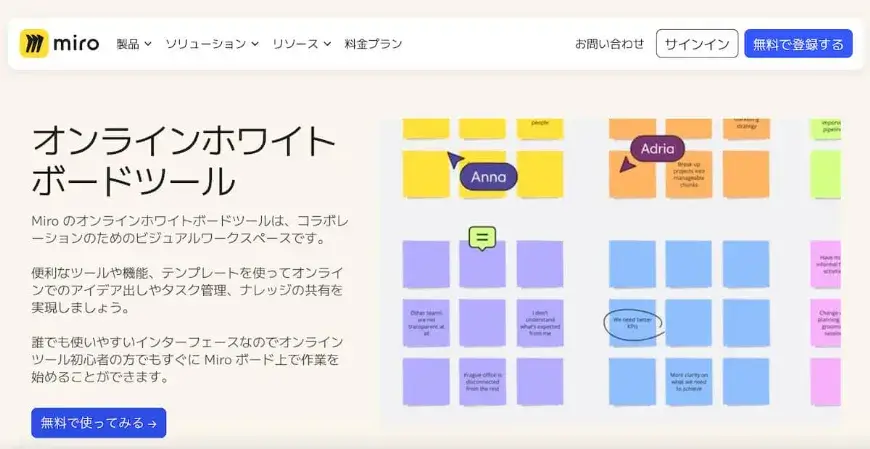
Miroのオンラインホワイトボードツールはビジュアルワークスペースとして、コラボレーションを実現します。便利なツール・機能・テンプレートが揃っており、オンライン上でメンバーがアイデアを出したり、タスクを管理したり、ナレッジを共有したりすることが可能です。プロジェクト管理やプレゼン資料の作成などが行えるテンプレートを用意しています。
Miroのオンラインホワイトボードの特長
- 初心者でも簡単に使えるインターフェース
- 400種類以上のさまざまなテンプレートを用意
- Miroのオンラインホワイトボードは完全無料
詳細はこちら: https://miro.com/ja/online-whiteboard/
Canva
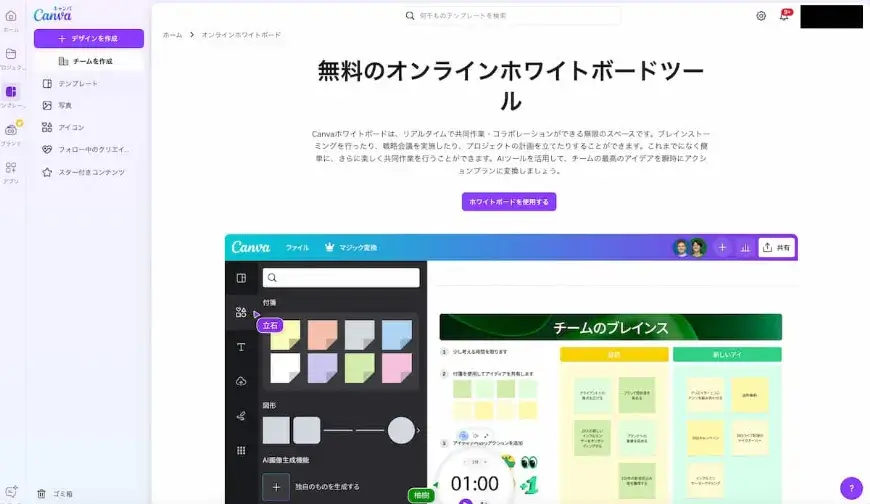
Canvaは、オンライン上で使えるグラフィックツールです。Canvaホワイトボードを使えば、リアルタイムで複数人の共同作業、コラボレーションを実施できます。筆談・マインドマップ・アイデアの可視化・ブレインストーミングにも使えるため、個人はもちろん企業のチームワークや教育にも役立つのでしょう。
Canvaの特長
- 何千ものテンプレートを用意
- リアルタイムで共同編集可能
- 無料で利用可能なオンラインホワイトボード
詳細はこちら: https://www.canva.com/ja_jp/online-whiteboard/
Zoom
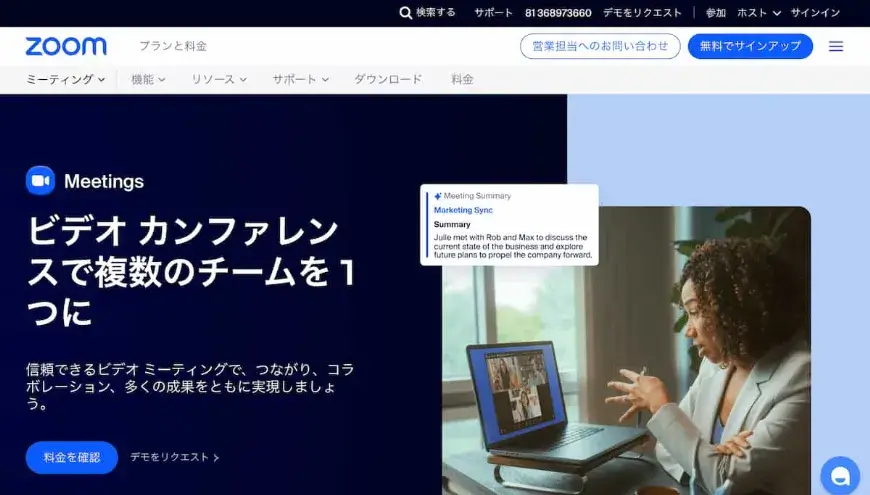
Zoomは、オンライン会議ツールです。会議中やデスクトップからアイデア・プロセス・コンセプトを共有するためのホワイトボードボード機能を搭載しています。タブレットやiPadでモバイルアプリを使用している時のみに表示・編集できます。スマートフォンなど最小型のモバイルデバイス利用時はホワイトボード機能は表示のみです。プラン毎に利用できる機能は異なります。
Zoomの特長
- ミーティング中またはデスクトップクライアント、Webポータルから開始可能
- メールアドレスを指定して共有可能
- 有償版機能を1ヶ月無料利用可能
詳細はこちら: https://www.zoom.com/ja/products/virtual-meetings/
Microsoft Teams
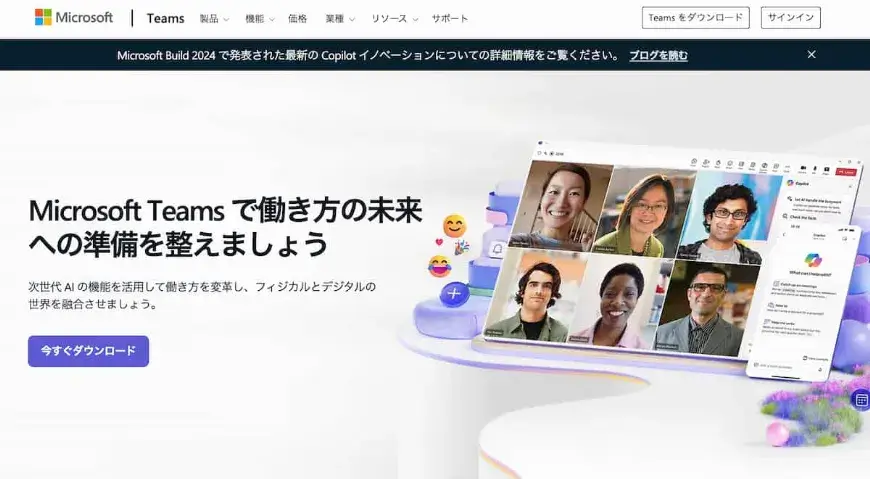
Microsoft Teamsは、組織で使用するための、コミュニケーションツールです。チャットをベースにして、Web会議用のホワイトボード機能も搭載されています。会議中にホワイトボードを共有して、参加者が書き込み・描画・図形作成・リアクションなどを行えるため、講義やブレインストーミングなどさまざまなシーンで活用可能です。
Microsoft Teamsの特長
- 会議中にホワイトボードのコンテンツ共有が可能
- Microsoftアカウントがあれば誰でも利用可能
- Microsoft365を1ヶ月間無料お試しが可能
詳細はこちら: https://www.microsoft.com/ja-jp/microsoft-teams/group-chat-software
ホワイトボードでの業務管理が成功するサービス「CrewWorks(クルーワークス)」
3分でわかる!CrewWorksのサービス資料は、こちらから無料ダウンロードください
まとめ

今回は、ホワイトボードで業務管理するメリット・デメリットと、ホワイトボード以上に業務管理を行えるおすすめツールについて解説しました。
ホワイトボードでの業務管理には、視覚的な整理やリアルタイムでの共有といったメリットがある一方、スペースの制約や情報の履歴管理が難しいというデメリットも存在します。
本記事で紹介したツールを導入すれば、ホワイトボードの物理的な制約を克服し、より効率的な業務管理を実現します。自社に適した業務管理ツールを選んでみてはいかがでしょうか。
▼ホワイトボードの情報をDX化して、生産性を向上したい方は、以下の記事をご覧ください。
社内情報共有はDX化のはじめの一歩に最適!コミュニケーションコストを簡単に削減できるおすすめツールとは?
おすすめのホワイトボードでの業務管理を簡単にするツール「CrewWorks」
CrewWorks(クルーワークス)は、簡単に操作できるオールインワンツールです。ビジネスチャット・タスク管理・Web会議・プロジェクト管理・ファイル共有機能が搭載されています。ビジネスに必要な機能が揃ってシームレスな意思疎通と情報共有を実現でき、従来ホワイトボードでやりとりしていた情報も簡単に共有・管理でき業務効率も上がるでしょう。
CrewWorksの特長
- 1つのツールでシームレスに情報管理可能
- 情報共有はもちろんコスト削減効果も有
- 最大50ユーザーまで無料で利用可能